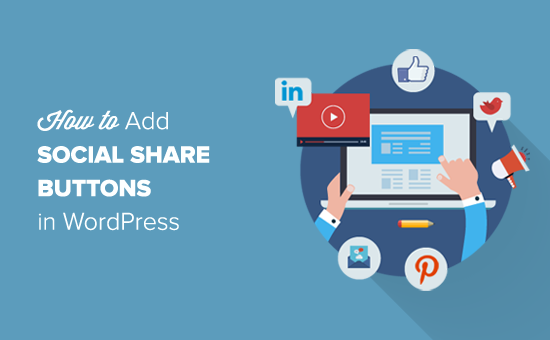
Bạn muốn thêm những nút chia sẻ lên các trang mạng xã hội vào WordPress đúng không nào? Các trang mạng xã hội truyền thông là nơi mọi người dành rất nhiều thời gian của họ trên internet.
Bạn có thể sử dụng mạng xã hội truyền thông để tạo sự tương tác với người dùng và mang lại những người dùng mới vào trang web của bạn. Cách đơn giản nhất để làm điều này là thêm những nút chia sẻ mạng xã hội vào các bài viết và trang WordPress.
Trong bài viết này, mình sẽ chỉ cho bạn cách thêm các nút chia sẻ mạng xã hội và hiển thị số lượt chia sẻ trong WordPress một cách dễ dàng. Mình sẽ đề cập đến một số cách khác nhau để thực hiện, để bạn có thể thêm các nút mạng xã hội phía trên và dưới nội dung bài viết hoặc tạo một thanh chia sẻ dạng nổi ( hiểu nôm na là làm thanh chia sẻ đè lên nội dung )
Tại sao bạn nên thêm các nút chia sẻ mạng xã hội vào WordPress?
Mạng xã hội là một trong những hoạt động trực tuyến phổ biến nhất hiện nay. Ước tính đến cuối năm 2019, sẽ có khoảng 2,77 tỷ người dùng mạng xã hội truyền thông trên toàn cầu. (Nguồn)
Đó là lý do tại sao marketing bằng mạng xã hội truyền thông bây giờ là một phần quyết định trong chiến lược tăng trưởng của bất kỳ doanh nghiệp nào. Nếu bạn muốn tiếp cận nhiều khách hàng tiềm năng hơn, thì các nền tảng truyền thông xã hội là các kênh có tính hiệu quả cao để liên lạc với họ.
Vấn đề là khi bạn chia sẻ nội dung của mình lên các trang mạng xã hội cá nhân của bạn, thì chỉ tiếp cận được một lượng hạn chế tuỳ vào số lượng người theo dõi của bạn.
Cách tốt nhất để tiếp cận những người không theo dõi doanh nghiệp của bạn trên mạng xã hội là thêm các nút chia sẻ xã hội vào trang web WordPress của bạn.
Các nút chia sẻ xã hội nhắc những người truy cập trang web của bạn chia sẻ nội dung lên dòng thời gian mạng xã hội của họ. Điều này cho phép bạn bè và những người theo dõi của họ nhìn thấy nội dung của bạn, những người đó có thể thêm nhận xét, thích và chia sẻ lại.
Thêm các nút chia sẻ xã hội vào trang web của bạn có thể giúp bạn:
- Nhận thêm lượng truy cập vào trang web của bạn
- Tăng lượt theo dõi trên mạng xã hội
- Tạo thêm sales leads ( khách hàng tiềm năng )
- Xây dựng social proof (sự uy tín,đánh giá từ xã hội) và thương hiệu độc quyền.
Chém gió thế đủ rồi , giờ mình cùng xem cách để thêm những nút chia sẻ mạng xã hội một cách dễ dàng vào WordPress nhé.
Thêm các nút chia sẻ xã hội trong WordPress
Trong hướng dẫn này, mình sẽ sử dụng plugin Shared Counts. Đây là plugin phương tiện truyền thông xã hội cho WordPress tốt nhất hiện có trên thị trường.
Khi sử dụng plugin này, bạn có thể dễ dàng thêm các nút chia sẻ xã hội trong các bài viết WordPress của mình và cũng hiển thị được số lượt chia sẻ nữa. Cái hay nhất là nó được tối ưu hóa hiệu năng và không làm chậm trang web của bạn.
Không giống như các plugin chia sẻ xã hội khác, Shared Counts sử dụng một phương thức lưu trữ duy nhất để có thể tác động tối thiểu đến tốc độ và hiệu suất trang web của bạn.
Điều đầu tiên bạn cần làm là cài đặt và kích hoạt plugin Shared Counts. Để biết cách cài đặt plugin cho WordPress thì hãy xem hướng dẫn chi tiết từng bước tại đây .
Sau khi bạn cài đặt plugin, bạn cần vào menu Settings »SharedCounts để cài đặt cấu hình plugin.
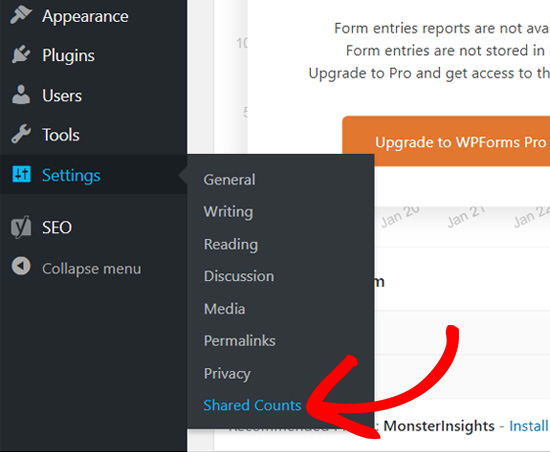
Tiếp theo, bạn cần kéo xuống phần ‘Display’ và chọn các loại nút chia sẻ mà bạn muốn hiển thị. Theo mặc định là ba nút được chọn sẵn (Facebook, Twitter và Pinterest).
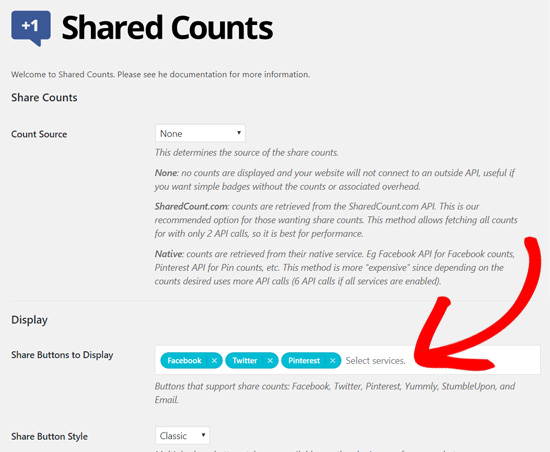
Bạn có thể nhấp vào vùng trắng như hình để thêm các nút chia sẻ mà bạn muốn.
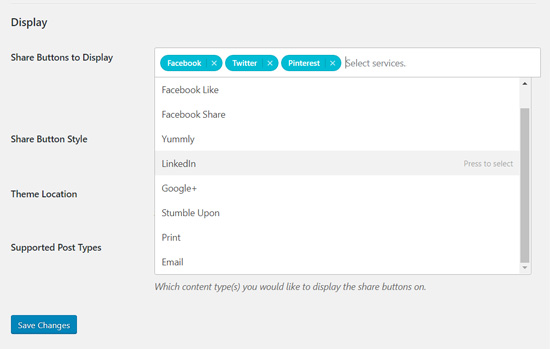
Tiếp theo, bạn có thể chọn kiểu nút từ “Share Button Style”. Plugin Shared Counts có 8 kiểu nút bắt mắt để bạn tha hồ chọn lựa.
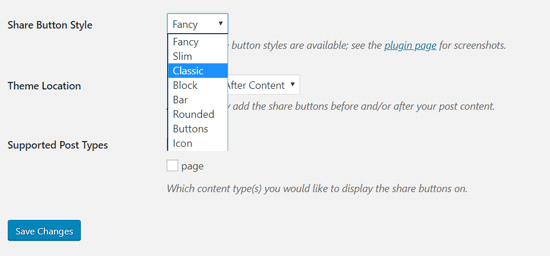
Sau đó, bạn cần chọn vị trí của theme mà bạn muốn hiển thị các nút chia sẻ xã hội. Bạn có thể chọn 1 trong 3 tùy chọn: Trước Nội dung (Before content), Sau Nội dung (After content) và cả Trước lẫn Sau Nội dung (before and after content).
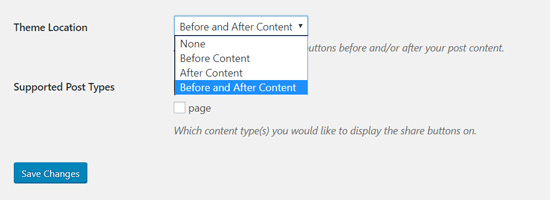
Cuối cùng, bạn cần chọn các loại bài được hỗ trợ (Supported post types). Ở đây ‘post’ được chọn theo mặc định.
Nếu bạn muốn hiển thị các nút chia sẻ trên các trang của mình và các loại bài đăng khác, thì hãy chọn ‘page’.
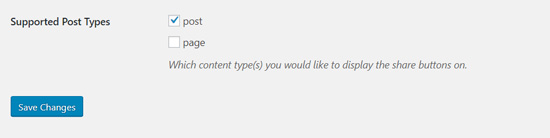
Đừng quên bấm vào nút Save Changes (Lưu Thay đổi) để lưu cài đặt của bạn.
Sau khi hoàn thành, bạn có thể vào bất kỳ bài đăng nào trên trang web của mình để xem các nút chia sẻ xã hội có hoạt động không. Đây là cách trang web demo của mình trông như thế nào với kiểu nút ‘Classic’ cùng chủ đề mặc định Twenty Nineteen :
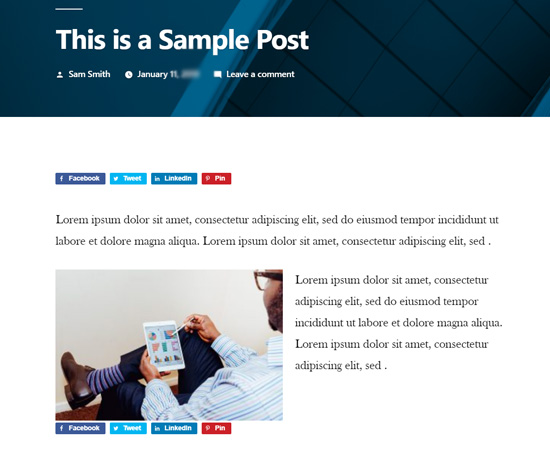
Làm cách nào để hiển thị số lượt chia sẻ xã hội trong WordPress?
Theo như tên gọi thì plugin Shared Counts cũng có thể hiển thị số lượt chia sẻ xã hội của bạn mà không làm chậm trang web của bạn.
Để kích hoạt việc đếm số lượt chia sẻ xã hội, bạn cần vào cài đặt của Shared Counts và thiết lập nguồn đếm số lượt chia sẻ.
Trên cửa sổ cài đặt , bạn sẽ thấy các cài đặt ‘Share Counts’ ở trên cùng.
Theo mặc định, bạn sẽ thấy tùy chọn ‘None‘ được chọn cho ‘Count Source’, có nghĩa là chức năng đếm số lượt chia sẻ không được truy xuất và hiển thị.
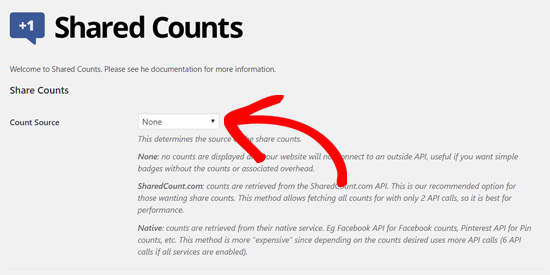
Để hiển thị số lượt chia sẻ xã hội, bạn có thể chọn từ hai nguồn.
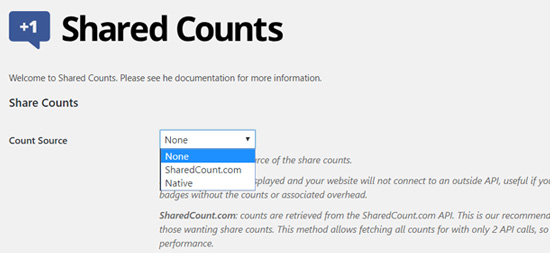
SharedCount.com là tùy chọn khuyên dùng cho plugin. Nếu bạn chọn tùy chọn này, số lượt chia sẻ sẽ được lấy từ API của dịch vụ SharedCount. Nó cho phép tìm nạp tất cả các số lượt chia sẻ chỉ với 2 lệnh gọi API, việc này cho ra hiệu suất tốt nhất.
Nếu bạn chọn tùy chọn ‘Native’, số lượt chia sẻ được truy xuất từ dịch vụ xã hội tương ứng, chẳng hạn như API Facebook để đếm số lượt trên Facebook, API Pinterest để đếm số lượt trên Pinterest. Phương pháp này có thể làm chậm trang web của bạn vì nó sẽ yêu cầu nhiều lệnh gọi API.
Mình khuyên bạn nên chọn SharedCount.com làm nguồn đếm của bạn. Tiếp theo, bạn sẽ thấy một ô trống đòi API SharedCount key.
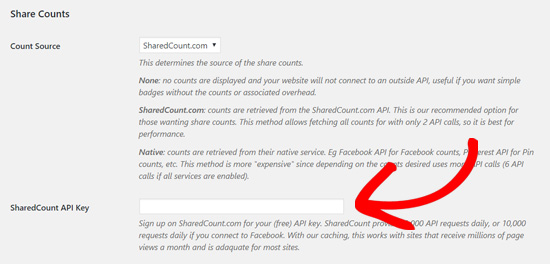
Bạn có thể nhận API SharedCount key bằng cách đăng ký tài khoản miễn phí trên trang web SharedCount.com.
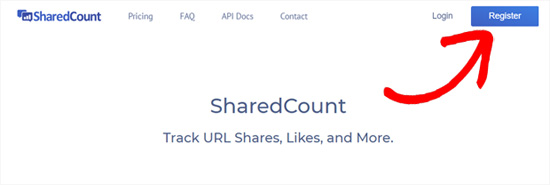
Nhập địa chỉ email của bạn và mật khẩu. Sau đó bấm Tạo tài khoản.
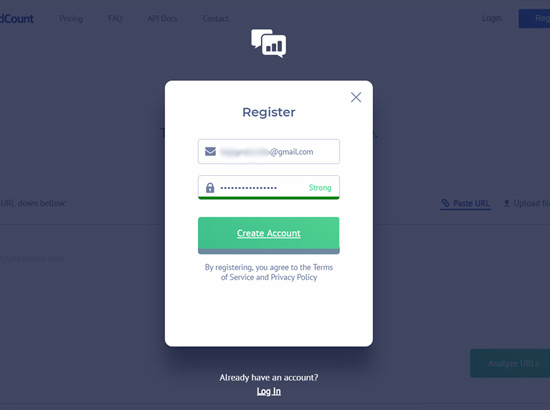
Bây giờ trang web sẽ gửi một liên kết xác nhận đến địa chỉ email của bạn. Bạn cần nhấp vào liên kết để xác minh.
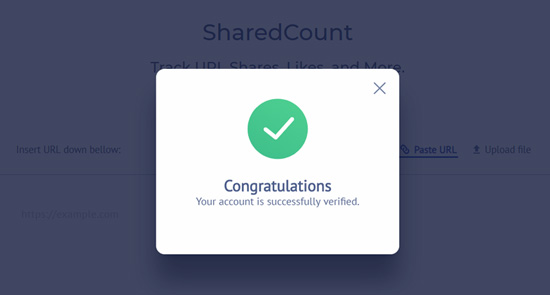
Khi email của bạn được xác minh, bạn cần đăng nhập vào tài khoản SharedCount của mình và điều hướng đến tài khoản của bạn ở phía trên góc phải màn hình. Ở đó, bạn sẽ thấy địa chỉ email của mình và icon mũi tên hướng xuống bên cạnh.
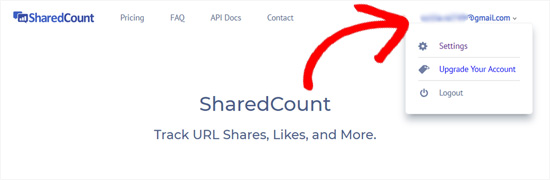
Tiếp theo, bạn cần nhấp vào mũi tên và chọn ‘Settings’. Từ đây, bạn sẽ tìm thấy key API SharedCount của mình.

Bạn cần sao chép khóa API và quay lại trang cài đặt plugin trên trang web WordPress của bạn. Giờ hãy tiếp tục điền key API vào ô ‘SharedCount API Key’.
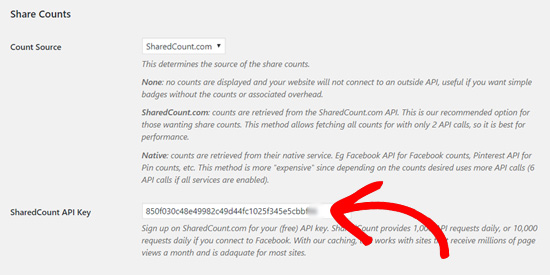
Ở phía bên dưới, bạn sẽ thấy một số cài đặt khác liên quan đến số lượt chia sẻ xã hội. Bạn có thể xem lại và thay đổi chúng nếu bạn thích.
Nếu bạn muốn hiển thị tổng số lượt đếm được, thì bạn có thể chọn ‘Count Total Only’.
Mình cũng khuyên bạn nên chọn ‘hide empty counts’ thay vì hiển thị số không (0).
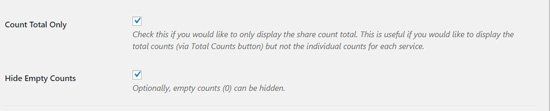
Tiếp theo, bạn sẽ thấy ô ‘Total Counts’ trong mục Hiển thị. Điều này cho phép bạn hiển thị tổng số lượt chia sẻ cùng với các nút chia sẻ của bạn.
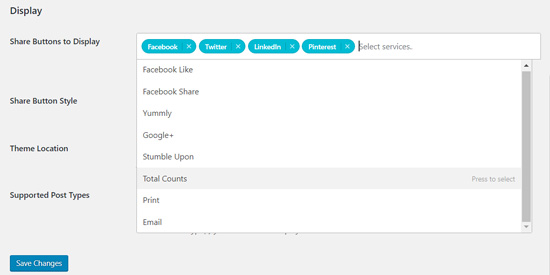
Đừng quên bấm vào nút ‘Save changes’ để lưu các cài đặt của bạn.
Bây giờ bạn có thể truy cập trang web của mình để xem các nút chia sẻ xã hội với số lượt chia sẻ cho mỗi bài đăng trên blog.
Thêm nút chia sẻ xã hội trên các trang được chọn
Các nút chia sẻ xã hội thường không được thêm vào các trang WordPress tuy nhiên đôi khi bạn có thể muốn bật chúng trên một số trang cụ thể.
Nếu vậy, bạn có thể sử dụng shortcode của Shared Counts: [shared_counts].
Bạn có thể thêm shortcode này ở bất cứ đâu trên trang web của bạn để hiển thị các nút chia sẻ.
Để thêm các shortcode trong WordPress, hãy tạo một khối shortcode trong trình chỉnh sửa khối WordPress.
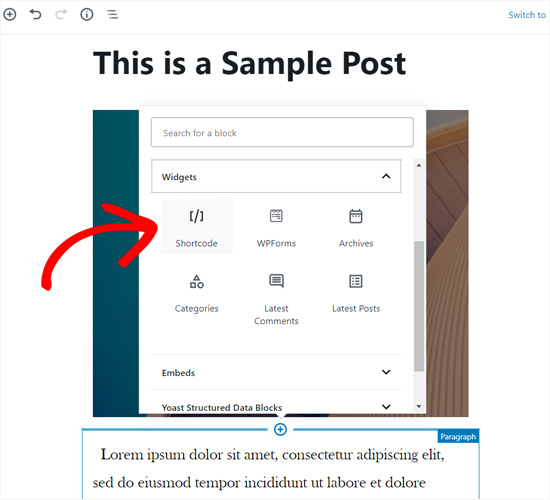
Bạn có thể thêm khối vào khu vực nội dung của mình một cách đơn giản và sau đó dán shortcode của Shared Counts .
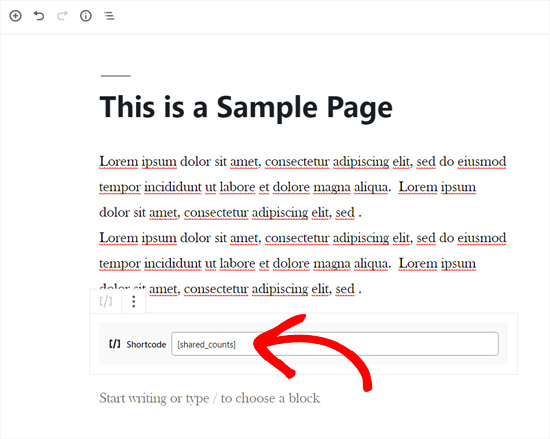
Khi sử dụng shortcode, bạn có thể thêm các nút chia sẻ xã hội ở bất cứ đâu trên trang web của bạn.
Thêm thanh chia sẻ xã hội dạng nổi trong WordPress
Plugin Shared Counts cho phép bạn thêm các nút chia sẻ xã hội đè lên nội dung, bên dưới nội dung hoặc cả nội dung bên trên và bên dưới. Các nút chia sẻ này là tĩnh và không thể nhìn thấy mọi lúc.
Một cách phổ biến khác để hiển thị các nút chia sẻ xã hội là bằng cách thêm một thanh chia sẻ xã hội nổi. Đây là một menu chia sẻ xã hội dính trên màn hình người dùng khi họ cuộn xuống.
Không giống như các nút chia sẻ dạng tiêu chuẩn, thanh chia sẻ xã hội nổi sẽ được nhìn thấy trong toàn bộ thời gian người dùng đọc bài viết của bạn. Làm cho họ chú ý hơn và giúp bạn tăng lượt chia sẻ xã hội.
Một số chuyên gia trải nghiệm người dùng cho rằng nó làm cho trang web của bạn trông tệ khi nó lấp đầy khoảng trắng. Tuy nhiên, nếu bạn có thể giữ nó gọn gàng, thì nó có thể khá hữu ích.
Đối với các nút chia sẻ xã hội nổi, bạn cần cài đặt và kích hoạt plugin Sassy Social Share.
Sau khi kích hoạt, plugin sẽ thêm một mục menu mới có nhãn ‘Sassy Social Share’ vào thanh WordPress admin sidebar của bạn. Nhấp vào nó sẽ đưa bạn đến trang cài đặt plugin.
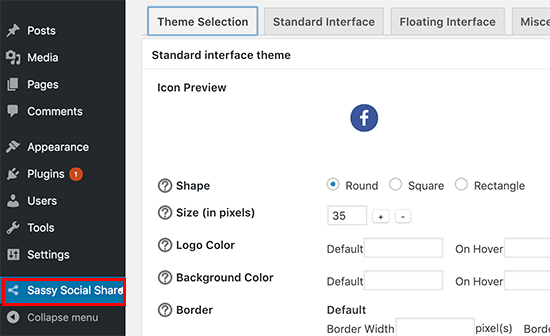
Đầu tiên, bạn cần chọn một kiểu icon. Gồm có nút vuông, tròn và hình chữ nhật. Bạn có thể chọn kiểu cho cả thanh chia sẻ xã hội nổi và thanh chia sẻ tiêu chuẩn.
Tiếp theo, bạn cần chuyển sang tab ‘Standard Interface’. Từ đây bạn có thể bật hoặc tắt các nút chia sẻ xã hội tiêu chuẩn dạng tĩnh.
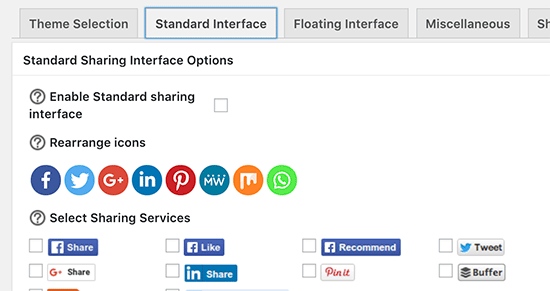
Mình khuyên bạn nên sử dụng một trong hai nút xã hội nổi hoặc tĩnh. Sử dụng cả hai sẽ là quá mức cần thiết và có thể tạo ra trải nghiệm người dùng tệ.
Tiếp theo, bạn cần chuyển sang tab ‘Floating Interface’ và chọn ô ‘Enable Floating sharing interface’
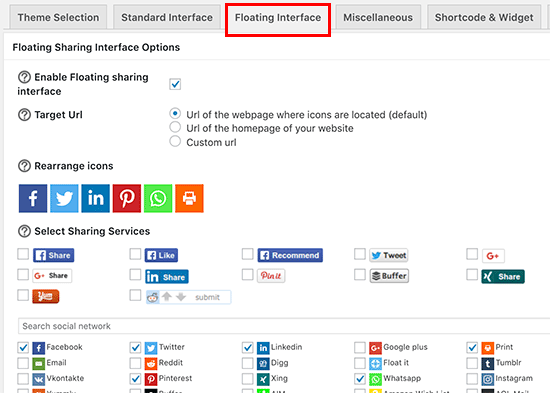
Sau đó, bạn cần chọn các trang web truyền thông xã hội bạn muốn hiển thị. Bạn có thể thêm hoặc xóa các nút và sắp xếp lại chúng đơn giản bằng cách kéo và thả.
Khi bạn đã hoàn tất, hãy nhấp vào nút ‘Save Changes’ để lưu trữ cài đặt của bạn.
Bây giờ bạn có thể truy cập trang web của mình để xem các nút chia sẻ xã hội nổi có hoạt động hay không. Đây là trên trang trang web demo của mình :
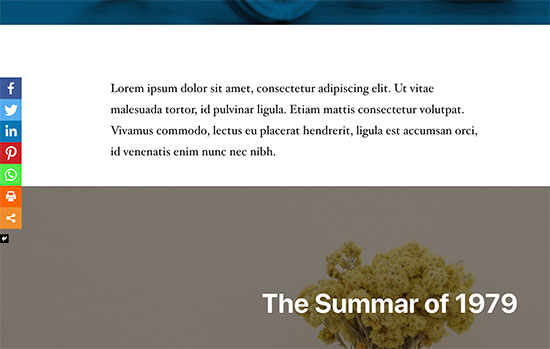
Mình hy vọng bài viết này sẽ giúp ích cho bạn trong việc tìm hiểu cách thêm các nút chia sẻ mạng xã hội trong WordPress. Có thể bạn sẽ muốn học cách thêm các biểu tượng phương tiện truyền thông xã hội vào menu WordPress và cách thêm các biểu tượng xã hội vào thanh sidebar.
Nếu bạn thích bài viết này, hãy theo YouTube Channel để xem thêm các hướng dẫn về WordPress. Bạn có thể tìm kiếm chúng tôi trên Twitter and Facebook.

































![[ WordPress cơ bản ] Thêm nút chia sẻ bài viết lên các trang mạng xã hội vào WordPress.](https://cunghocwp.com/wp-content/uploads/2020/05/wordpress-co-ban-them-nut-chia-se-bai-viet-tu-wordpress-len-cac-trang-mang-xa-hoi-28847-5-1.png)









